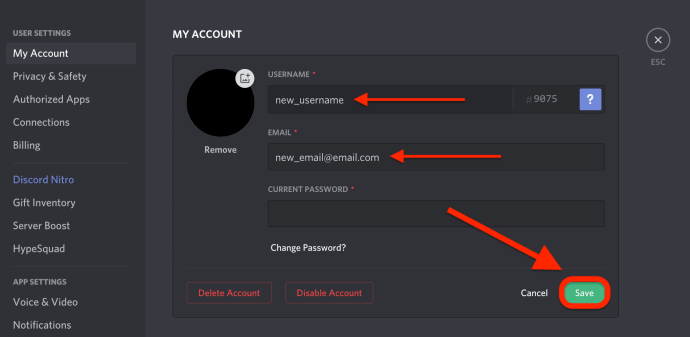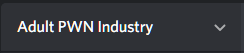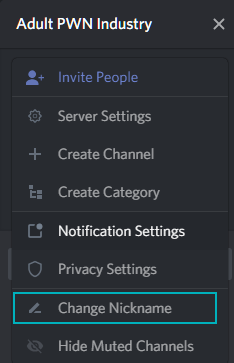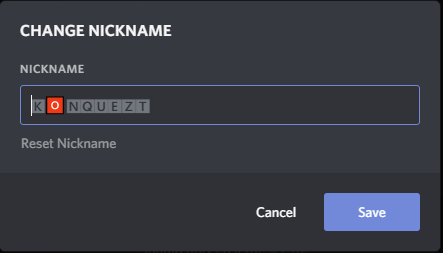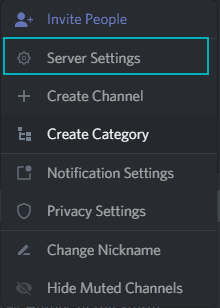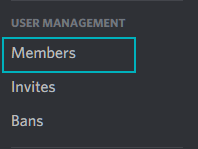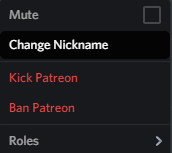Một trong những điều tốt nhất về Discord là sự dễ dàng và tự do mà bạn phải nhảy vào và là một phần của nhiều cộng đồng máy chủ cho nhiều mục đích khác nhau. Có lẽ bạn là kiểu người sử dụng nó một cách nghiêm túc để chơi, thậm chí sau đó bạn có thể có nhiều cộng đồng chơi game, bang hội hoặc nhóm mà bạn thích giao tiếp hàng ngày.
Có thể đến một lúc khi biệt danh hiện tại của bạn không còn định nghĩa nó và bạn muốn thực hiện một thay đổi. Bạn có thể chỉ muốn thêm một cái gì đó cho một dịp đặc biệt hoặc kỳ nghỉ. Cái hay của Discord là nó cho phép bạn thay đổi tên hiệu của mình thành bất cứ thứ gì bạn muốn miễn là chủ sở hữu máy chủ đã cấp cho bạn quyền thích hợp.
"Tôi có những quyền đó, nhưng tôi phải làm gì để thay đổi tên hiệu của mình?"
Tôi có bạn bảo hiểm, fam.
Thay đổi bí danh người dùng Discord
Có một số cách bạn có thể thay đổi hoặc chỉnh sửa tên hiệu Discord hiện tại của mình. Lưu ý rằng bạn có thể thay đổi tên hiệu của mình và những gì mọi người khác nhìn thấy trong danh sách người dùng cho mỗi máy chủ mà bạn là thành viên. Ngoài ra, thay đổi tên hiệu của bạn không thay đổi tên người dùng tài khoản của bạn và mọi người sẽ có thể định vị bạn bằng cách sử dụng nó nếu họ muốn.
Trong ba tùy chọn bạn phải thay đổi tên hiệu của mình, chúng tôi sẽ bắt đầu bằng một phương pháp chi tiết hơn.
Con đường dài
Khởi chạy ứng dụng Discord và, nếu được nhắc, hãy đăng nhập bằng email và mật khẩu của bạn. Nếu bạn không có phiên bản máy tính để bàn của ứng dụng Discord trên máy tính của mình, bạn có thể sử dụng ứng dụng web Discord trong trình duyệt internet của mình. Sử dụng URL www.discordapp.com và đăng nhập vào đó. Khi mọi thứ đã được tải và phát hành:
- Nhấp vào biểu tượng bánh răng trắng bên cạnh tên người dùng của bạn ở góc dưới bên trái của màn hình. Đây là của bạn Thiết lập người dùng biểu tượng và nó sẽ mở của bạn Thiết lập người dùng trang.

- Bấm vào Biên tập nút ở góc trên bên phải của bạn Thiết lập người dùng trang, nằm bên dưới TÀI KHOẢN CỦA TÔI Hầm.
 Tại đây, bạn sẽ có thể chỉnh sửa một số thông tin nhất định, chẳng hạn như tên người dùng, email và mật khẩu của bạn.
Tại đây, bạn sẽ có thể chỉnh sửa một số thông tin nhất định, chẳng hạn như tên người dùng, email và mật khẩu của bạn. - Tên người dùng hiện tại của bạn sẽ được hiển thị trong trường văn bản ngay bên dưới TÊN TÀI KHOẢN.
 Xóa tên người dùng cũ của bạn và nhập tên mới. Nếu bạn nhận thấy rằng email của bạn đã lỗi thời, bạn có thể hoàn thành E-MAIL trường có mục mới hoặc nhấp Thay đổi mật khẩu? để thay đổi mật khẩu của bạn quá.
Xóa tên người dùng cũ của bạn và nhập tên mới. Nếu bạn nhận thấy rằng email của bạn đã lỗi thời, bạn có thể hoàn thành E-MAIL trường có mục mới hoặc nhấp Thay đổi mật khẩu? để thay đổi mật khẩu của bạn quá. Khi bạn đã thực hiện xong các thay đổi, bạn sẽ cần xác nhận danh tính của mình bằng cách nhập mật khẩu trước khi bạn có thể lưu thông tin mới được chỉnh sửa của mình. Thực hiện theo điều này bằng cách nhấp vào Tiết kiệm nút ở góc dưới bên phải của TÀI KHOẢN CỦA TÔI phần để lưu tất cả các thông tin sửa đổi.

Con đường ngắn
Cách nhanh hơn để thay đổi tên người dùng của bạn hơn ở trên, đặc biệt là trên máy chủ mà bạn không sở hữu:
- Nhấp vào thanh menu cài đặt máy chủ ở đầu cửa sổ Discord. Nó sẽ có tên máy chủ và đầu mũi tên xuống bên phải.

Từ menu thả xuống, nhấp vào Thay đổi tên hiệu.

Tại đây, bạn có thể nhập tên hiệu mới của mình vào trường có tên hiện tại. Một khi bạn đã viết nó và hài lòng, nhấp vào màu xanh Tiết kiệm cái nút.

Con đường ngắn nhất
Nếu bạn muốn sử dụng các lệnh gạch chéo để nhấp và cuộn, hãy nhập "/ nick" vào vùng nhập tin nhắn (theo sau là khoảng trắng) rồi nhập tên hiệu mới của bạn, bạn có thể thay đổi nó. Một giải pháp nhanh hơn nhiều so với những người được đề cập ở trên.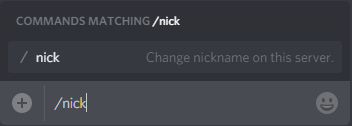
Bạn có thể làm điều này cho mỗi máy chủ mà bạn có quyền truy cập, miễn là vai trò hiện tại của bạn trong nhóm máy chủ đó cho phép bạn thay đổi nó.
Quản lý tên trên nhiều máy chủ
Nếu bạn là chủ sở hữu của một máy chủ, bạn có tùy chọn để thay đổi và quản lý biệt danh của bất kỳ ai tham gia. Có hai quyền dành riêng cho việc sử dụng biệt danh:
Bật "Thay đổi tên hiệu" sẽ cho phép người dùng thay đổi tên hiệu trên máy chủ của họ. Đây cũng là trường hợp nếu bạn đang ở trên một máy chủ thuộc sở hữu của người khác. Nếu quyền này chưa được xác minh, bạn sẽ bị kẹt với biệt danh bạn có khi bạn nhập. Đó là trừ khi chủ sở hữu quyết định thay đổi tên hiệu của mình.
Bằng cách bật "Quản lý biệt danh" trên máy chủ của bạn, người dùng chỉ được phép truy cập cài đặt máy chủ "Thành viên". Điều này cho phép bất cứ ai thay đổi biệt danh của các thành viên khác trong máy chủ đó miễn là họ là thành viên. Tất nhiên, nếu bạn là chủ sở hữu, bạn có quyền lực này, nhưng phải có sự cho phép của chủ sở hữu máy chủ nếu bạn ở trên một máy chủ khác với máy chủ của bạn.
Thay đổi tên của các thành viên khác khá đơn giản:
Chỉ cần truy cập vào Các thành viên tab trong Cấu hình máy chủ.


Trong khu vực "Thành viên máy chủ", di chuột qua thành viên có tên người dùng bạn muốn thay đổi. Điều này sẽ nâng ba điểm dọc bên phải. Nhấp vào dấu chấm để mở thêm tùy chọn và chọn Thay đổi tên hiệu.


Điền vào tên thành viên mới trong hộp được cung cấp và nhấp vào Tiết kiệm khi hoàn thành
Bất cứ ai truy cập vào máy chủ sẽ thấy các biệt danh mới được cập nhật ở bên phải trong Phần Thành viên.
Nếu chủ sở hữu máy chủ từ chối vai trò của bạn với quyền "Thay đổi tên hiệu", bạn sẽ không có quyền truy cập vào thay đổi tên hiệu của mình hoặc bất kỳ thành viên nào. Ngay cả với lệnh chém về phía trước, Clyde sẽ chỉ cung cấp cho bạn một thông điệp buồn:

Hãy nhớ rằng ngay cả khi bạn đang cố gắng giữ một hồ sơ thấp hoặc ẩn danh với một biệt danh mới, bất kỳ ai muốn có thể nhấp vào hồ sơ người dùng của họ để khám phá tên thật của họ.
Thật thú vị, bạn vẫn có thể tạo @mentions bằng cả biệt danh mới và biệt danh gốc. Các hàm Discord bình thường yêu cầu phải biết tên người dùng sẽ tiếp tục áp dụng bình thường.
Vì vậy, ngay cả khi biệt danh mới không liên quan gì đến bản gốc, bạn vẫn có thể @mention chúng. Một ví dụ sẽ là "Konquezt" làm tên gốc nhưng chọn "I M A Gawd" trên máy chủ hiện tại mà bạn đang cố gắng @mention. Trực quan, tên sẽ hiển thị là "I M A Gawd", nhưng bạn có thể nhập @Kon (hoặc tên đầy đủ) và nó sẽ tiếp tục hiển thị. Discord sẽ luôn nhớ và tham khảo tên người dùng ban đầu. Tính năng này cũng được áp dụng khi tìm kiếm người dùng trong tab Thành viên của Cấu hình máy chủ.

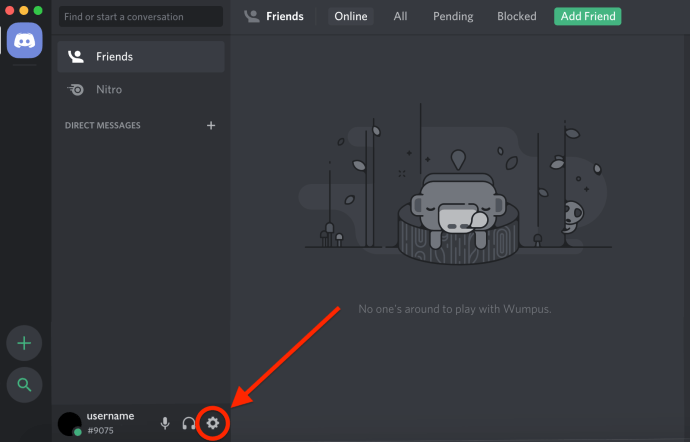
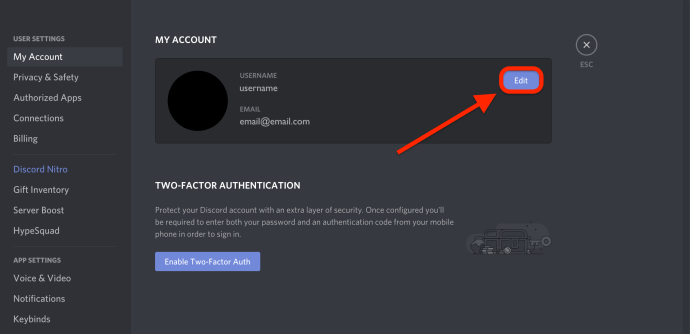 Tại đây, bạn sẽ có thể chỉnh sửa một số thông tin nhất định, chẳng hạn như tên người dùng, email và mật khẩu của bạn.
Tại đây, bạn sẽ có thể chỉnh sửa một số thông tin nhất định, chẳng hạn như tên người dùng, email và mật khẩu của bạn.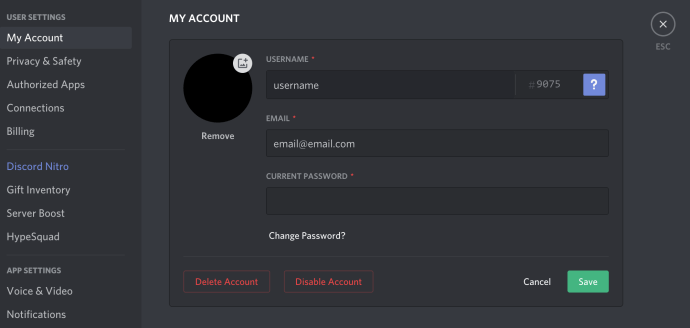 Xóa tên người dùng cũ của bạn và nhập tên mới. Nếu bạn nhận thấy rằng email của bạn đã lỗi thời, bạn có thể hoàn thành E-MAIL trường có mục mới hoặc nhấp Thay đổi mật khẩu? để thay đổi mật khẩu của bạn quá.
Xóa tên người dùng cũ của bạn và nhập tên mới. Nếu bạn nhận thấy rằng email của bạn đã lỗi thời, bạn có thể hoàn thành E-MAIL trường có mục mới hoặc nhấp Thay đổi mật khẩu? để thay đổi mật khẩu của bạn quá.